Come modificare il file MP4

By Olga Krovyakova - modified October 6, 2023, created March 19, 2019.
MPEG-4 Part 14, o MP4, è un formato contenitore multimediale che fa parte dello standard MPEG-4. Molto spesso l'estensione viene utilizzata per confezionare flussi audio e video digitali, sottotitoli, poster e metadati. Hai bisogno di modificare un MP4? SolveigMM offre Video Splitter — uno strumento comodo e intuitivo per aiutarti in questo. Dopo averlo utilizzato non tornerai ad altri programmi. SolveigMM Video Splitter è un editor video e audio avanzato che ti consente di gestire contenuti in vari formati. E anche Video Splitter viene utilizzato come software di editing MP4. L'applicazione garantisce che il video modificato non perda la qualità originale del file. Ottieni un file di risultati di alta qualità indipendentemente dall'intervallo di tempo che devi modificare.
Come modificare un file MP4?
Utilizzando Video Splitter di SolveigMM puoi:
- dividere il video in più file;
- ritagliare frammenti dal video sia all'inizio che alla fine della registrazione, sia a metà;
- ritaglia contemporaneamente diversi frammenti del file sorgente (ad esempio, per rimuovere la pubblicità) con precisione fotogramma per fotogramma;
- capovolgere il video verticalmente o capovolgerlo orizzontalmente, ecc.
Sequenza di lavoro nel programma
1. Per modificare video MP4 installa SolveigMM Video Splitter sul tuo PC. Quando scarichi l'editor video, tieni presente che la versione del programma deve corrispondere alla versione del sistema operativo del computer.
2. Apri il programma per modificare un file MP4.
3. Per importare il file richiesto nell' editor MP4 andare su "File - Aggiungi file multimediali". Seleziona l'MP4 da modificare facendo clic con il pulsante sinistro del mouse sul suo nome. Oppure usa il tasto Invio.
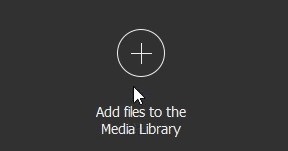
Anche il file per l'editing video deve essere trascinato manualmente sulla timeline.

4. Ulteriori passaggi dell'editing MP4 dipendono dagli obiettivi.
uN. Se devi dividere un file video in più frammenti, posiziona i marcatori di inizio/fine sulla timeline del filmato. Per migliorare la precisione dell'editing MP4 puoi utilizzare la timeline visiva che ti consente di identificare il fotogramma necessario. Una descrizione più dettagliata del processo può essere trovata qui.
b. Se hai bisogno di capovolgere il video di 90, 180, 270 gradi a sinistra o a destra oppure capovolgerlo verticalmente o orizzontalmente utilizza le funzioni nella sezione Ruota Video.
c. Se devi tagliare il video, posiziona i marcatori di inizio/fine per ciascun frammento che desideri tagliare, sposta il cursore sull'area tra i marcatori e fai clic sul pulsante delle forbici. In questo caso, il frammento verrà contrassegnato come “Ritagliato”. Premendo nuovamente il pulsante sarà possibile contrassegnare il frammento da conservare.
d. Se è necessario rimuovere un frammento non necessario o diversi frammenti non necessari dalla sequenza video durante la modifica di un MP4, utilizzare la timeline visiva dell'editor video per MP4 (per la precisione fotogramma per fotogramma), posizionare i marcatori di inizio/fine sulla timeline della sequenza video utilizzando il pulsante "Aggiungi marcatore" o un comando simile nel menu contestuale. Quindi seleziona il frammento che desideri tagliare dal video finale, fai clic destro su di esso e utilizza il comando "Ritaglia frammento selezionato". Pertanto, per modificare i video MP4 è necessario selezionare tutti i frammenti da ritagliare dal file sorgente e in ognuno di essi fare clic sul pulsante con le forbici.
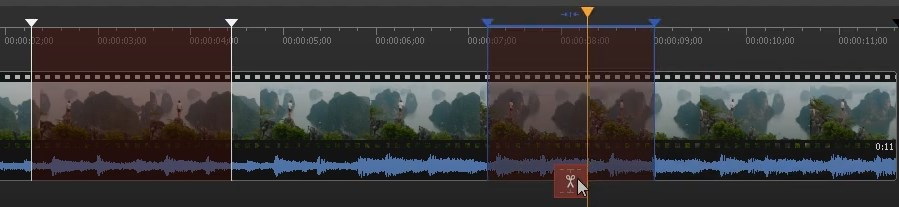
5. Per completare il processo di modifica MP4 non dimenticare di salvare il lavoro svolto. Nella finestra "Salva con nome" che apparirà dopo aver cliccato sul pulsante "Salva" selezionare il nome del file e il percorso in cui salvare, fare clic sul pulsante "Salva.

Dopo questi semplici passaggi nell'editor MP4 di Windows, il programma inizierà a modificare MP4. Al termine del processo ti verrà chiesto di aprire la cartella con il file risultante.
Guarda come modificare un MP4 con Video Splitter
Domande frequenti
Come posso tagliare un video MP4?
Come ruotare un video MP4?
Come rimuovere l'audio da un MP4?
Modifica video con SolveigMM Video Splitter in modo rapido, efficiente e senza perdite. Per modificare un file MP4, scarica e installa l'editor video sul nostro sito web.
Prova oggi stesso il nostro software e scopri che modificare video MP4 può essere un compito facile e veloce!
 Olga Krovyakova is the Technical Support Manager in Solveig Multimedia since 2010.
Olga Krovyakova is the Technical Support Manager in Solveig Multimedia since 2010.
She is the author of many text and video guidelines of company's products: Video Splitter, HyperCam, WMP Trimmer Plugin, AVI Trimmer+ and TriMP4.
She works with programs every day and therefore knows very well how they work. Сontact Olga via support@solveigmm.com if you have any questions. She will gladly assist you!
 Ital
Ital  Eng
Eng  Rus
Rus  Deu
Deu  Esp
Esp  Port
Port  Jap
Jap  Chin
Chin